- Autor Abigail Brown [email protected].
- Public 2023-12-17 06:59.
- Modificat ultima dată 2025-01-24 12:21.
Ce trebuie să știți
- Copiați celulele sau diagrama din Foi de calcul pe care doriți să le importați.
- Inserați-l în Prezentări și alegeți Link către foaia de calcul.
- Editați foaia de calcul pentru a modifica datele din diapozitiv.
Acest articol explică cum să faci link la un document Google Sheets din Google Slides, astfel încât datele să fie mereu actuale și doar informațiile pe care vrei să le prezinți vor apărea pe diapozitiv. De asemenea, descrie beneficiile integrării datelor din foile de lucru într-o prezentare Slides.
Cum se adaugă Foi de calcul Google la Prezentări Google
Pașii pentru a conecta Foi de calcul Google și Prezentări Google sunt ușor de urmat.
Link către o serie de date
Urmați acești pași dacă aveți nevoie de anumite rânduri și coloane care să apară în Prezentări ca tabel.
-
Selectați și copiați intervalul din foaia de calcul pe care doriți să fie afișat în prezentarea de diapozitive. Faceți acest lucru evidențiind selecția, apoi faceți clic dreapta pe ea și selectați Copy.

Image Accesați pagina de pornire Foi de calcul Google și utilizați pictograma dosarului pentru a încărca foaia de calcul dacă este pe computer.
-
Deschideți documentul Slide-uri pe diapozitivul în care doriți să lipiți datele și accesați Edit > Inserați.
Dacă aceasta este o expunere de diapozitive proaspătă la care nu ați făcut încă modificări, cel mai probabil va avea câteva elemente șablon pe care este posibil să nu le doriți în același diapozitiv cu datele din foaia de calcul. Petreceți câteva minute înainte de a finaliza acest pas, ștergeți diapozitivul, astfel încât să nu fie aglomerat.
-
Alege Link către foaia de calcul și apoi PASTE la solicitare.

Image -
Coloanele și rândurile exacte pe care le-ați copiat din Foi de calcul Google apar acum în Prezentări Google.

Image Folosiți marginile mesei pentru a o muta oriunde aveți nevoie. Puteți chiar să tăiați/lipiți tabelul într-un alt diapozitiv, dacă este necesar, și va fi în continuare conectat la aceeași foaie de calcul.
Link către o diagramă
Puteți conecta la o diagramă la fel ca și celulele de date, prin copierea și inserarea. Dar există o altă metodă care vă permite să faceți totul din Google Slides.
-
Accesați Inserați > Grafic > Din Foi de calcul.

Image -
Selectați foaia de calcul care conține diagrama pe care doriți să o importați, apoi alegeți Selectați.
- Alegeți diagrama pe care doriți să o utilizați în Prezentări Google și asigurați-vă că este selectată bifa de lângă Link către foaia de calcul.
-
Selectați Importați.

Image
Editarea unei foi de calcul conectate în Prezentări Google
Dacă modificați datele, meniul tabelului din Slides se schimbă într-un buton UPDATE pe care trebuie să faceți clic pentru ca modificările să apară în slide (reîmprospătați Slide-urile dacă nu vezi acel buton).
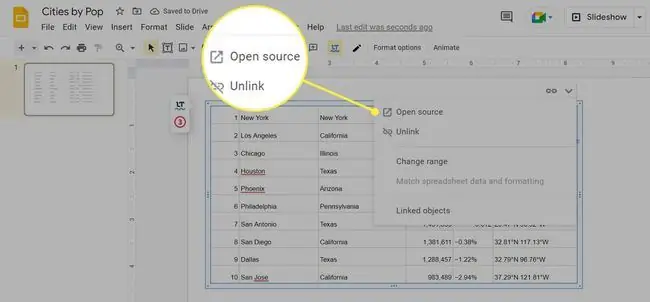
Datele din foaia de calcul din Google Slides pot părea editabile (și unele dintre ele sunt din punct de vedere tehnic), dar în loc să modificați datele chiar acolo în prezentarea de diapozitive, revedeți foaia de calcul și faceți modificările acolo.
Este ușor să faceți acest lucru: trebuie doar să faceți clic o dată pe tabel sau pe diagramă pentru a dezvălui un mic meniu în partea de sus. Selectați-l, apoi alegeți Sursă deschisă pentru a deschide Foi de calcul Google.
Puteți face modificări în tabelul din Prezentări fără a accesa Foi de calcul, dar aceste modificări nu se aplică în foaia de calcul. Dacă faceți o modificare în Prezentări și apoi faceți o schimbare în foaia de calcul, modificarea respectivă va înlocui tot ceea ce ați editat din prezentare.
Dacă aveți de-a face cu un tabel, tot în meniul respectiv se află opțiunea care se explică de la sine la Modificați intervalul. Aici puteți edita cât de mult din foaia de calcul apare în Prezentări, fără a fi nevoie să ștergeți importul și să o luați de la zero.
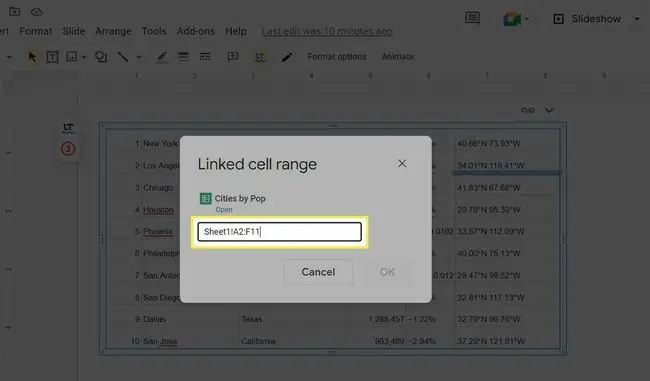
Beneficiile punerii unei foi de calcul Google în Prezentări Google
Importarea datelor din foile de calcul într-o prezentare de diapozitive elimină nevoia de a copia manual toate aceste informații. De asemenea, din moment ce Slides face o treabă grozavă la formatarea acestuia, nici nu trebuie să faci tabelul sau graficul; totul se face automat în câteva secunde și arată exact ca în Foi de calcul.
Deoarece foile de calcul create în Foi de calcul Google live online, actualizarea a ceea ce vedeți în prezentarea de diapozitive este la fel de simplă ca actualizarea foii de calcul. Când conectați acest tip de document, orice modificări pe care le faceți sunt reflectate oriunde altundeva din care este accesat, inclusiv fișierele dvs. Slides. Aceasta înseamnă că puteți beneficia în continuare de formatul structurat, formulele utile etc., oferite de Sheets, chiar dacă este accesat în prezentarea dvs. de diapozitive.
Această integrare este utilă chiar dacă nu doriți să partajați fișierul Foi de calcul. De exemplu, puteți partaja expunerea de diapozitive cu cineva fără a partaja foaia de calcul; numai porțiunea fișierului pe care ați copiat-o (de exemplu, diagrama) este vizibilă de oricine vede prezentarea.
Oricine care vizualizează prezentarea de diapozitive va avea acces și la linkul Foi de calcul, dar dacă nu ați partajat foaia de calcul în sine cu acele persoane, atunci ei nu vor avea acces (de ex.e., linkul nu le va afișa foaia de calcul completă). Dacă nu aveți nevoie ca datele să fie la curent cu ceea ce este în foaia de calcul, puteți evita chiar și linkul să fie vizibil selectând Inserați deconectat când vi se solicită.
Întrebări frecvente
Cum inserez o foaie de calcul Excel în Prezentări Google?
Copiarea și inserarea unei foi de calcul Excel poate să nu funcționeze la fel de bine ca o foaie Google; În primul rând, nu veți putea actualiza instantaneu versiunea copiată. Unele servicii terță parte vă vor permite să conectați o foaie de calcul Excel în Slides. Cu toate acestea, este mai ușor (și probabil mai sigur) să lipiți mai întâi datele foii Excel într-o foaie Google și să faceți linkuri de acolo.
Cum pot încadra o foaie de calcul pe un diapozitiv în Prezentări Google?
După ce ați inserat foaia de calcul în Prezentări, o puteți redimensiona folosind mânerele din colțuri. Asigurați-vă că textul este încă lizibil după ce îl faceți suficient de mic pentru a încăpea pe diapozitiv.






